Na odosielanie efektov správ potrebujete službu iMessage (funkcia spoločnosti Apple). Prečítajte si, aký je rozdiel medzi správami iMessage a SMS/MMS. V závislosti od operátora môže byť odosielanie správ SMS/MMS spoplatnené. Ak používate službu iMessage a nemáte k dispozícii Wi-Fi sieť, môžu sa účtovať poplatky za prenos dát cez mobilnú sieť.
Odoslanie správy s efektmi
Medzi efekty správ patria napríklad efekty bublín, ktorými môžete meniť vzhľad bublín so správami, alebo efekty na celej obrazovke, ktoré animujú obrazovku. K efektom bublín a efektom na celej obrazovke môžete dokonca pridávať aj nálepky Memoji.
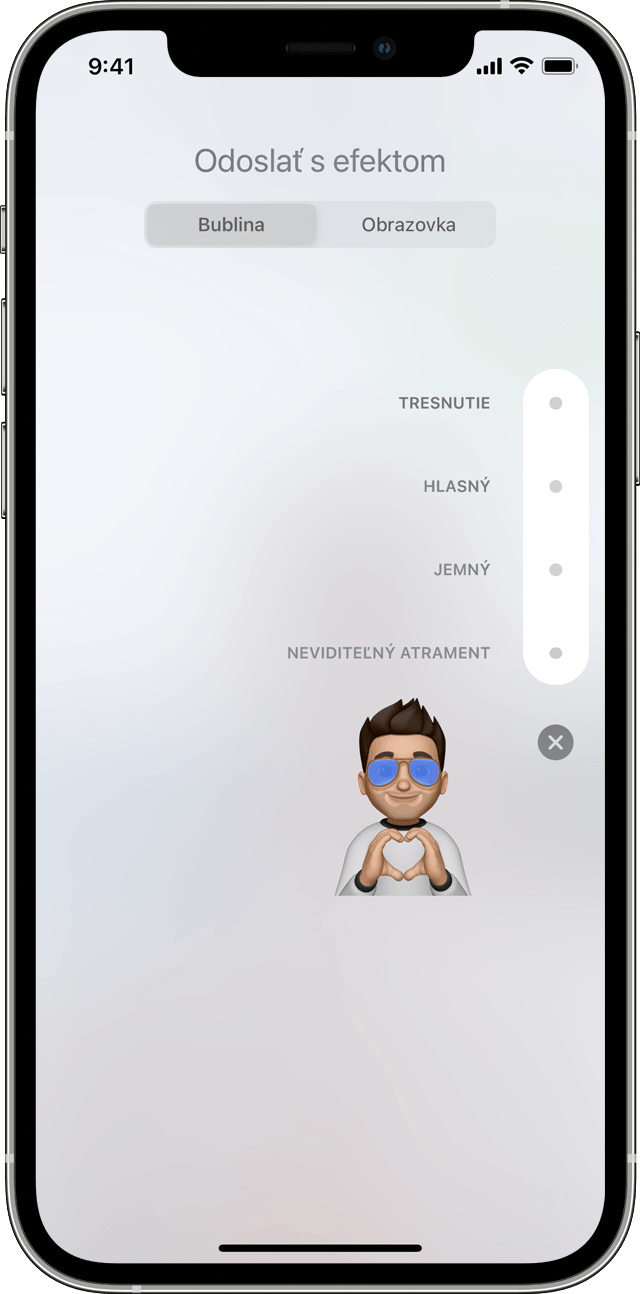
Pridanie efektu bubliny
- Otvorte Správy a klepnutím na tlačidlo Napísať
 začnite písať novú správu. Alebo môžete prejsť do existujúcej konverzácie.
začnite písať novú správu. Alebo môžete prejsť do existujúcej konverzácie. - Zadajte správu alebo vložte fotku a potom podržte tlačidlo Odoslať
 .
. - Klepnutím na sivú bodku
 zobrazte náhľad efektov bublín.
zobrazte náhľad efektov bublín. - Klepnite na tlačidlo Odoslať
 .
.
Ak chcete prijatý efekt správy prehrať znova, klepnite na tlačidlo Prehrať znova ![]() pod správou. Ak nemôžete prijímať efekty bublín, skontrolujte nastavenia funkcie Obmedziť pohyb.
pod správou. Ak nemôžete prijímať efekty bublín, skontrolujte nastavenia funkcie Obmedziť pohyb.

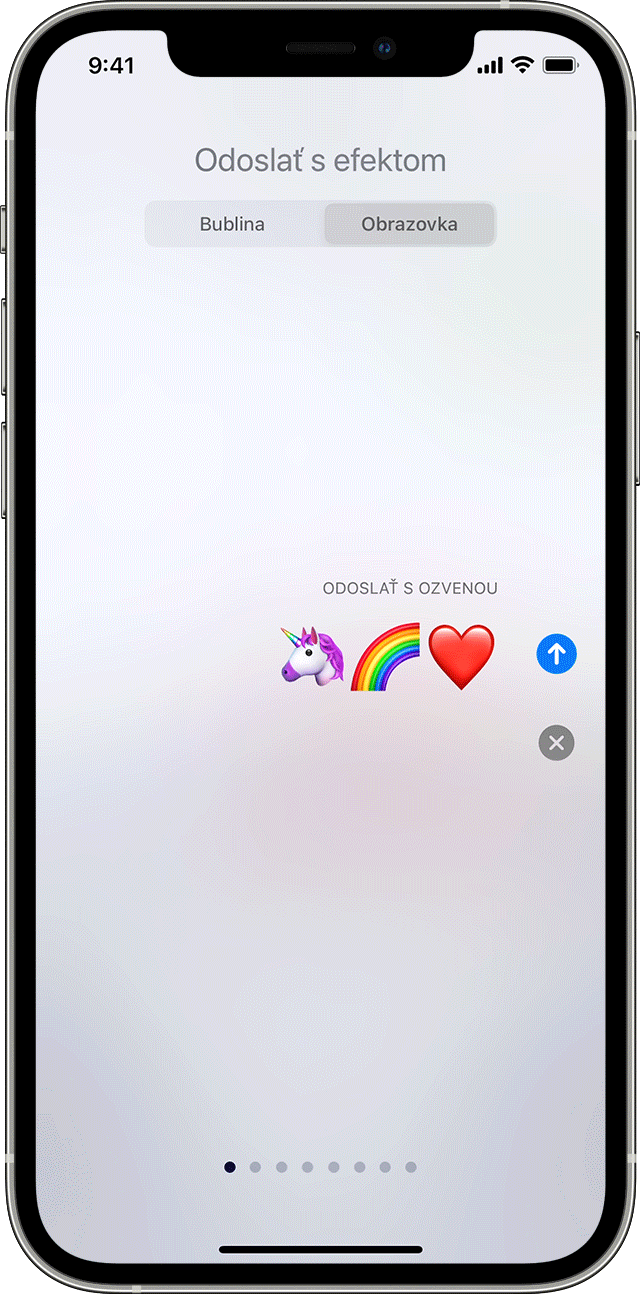
Pridanie efektu na celej obrazovke
- Otvorte Správy a klepnutím na tlačidlo Napísať
 začnite písať novú správu. Alebo môžete prejsť do existujúcej konverzácie.
začnite písať novú správu. Alebo môžete prejsť do existujúcej konverzácie. - Napíšte správu.
- Podržte tlačidlo Odoslať
 a potom klepnite na Obrazovka.
a potom klepnite na Obrazovka. - Potiahnutím prstom doľava zobrazte efekty na celej obrazovke.
- Klepnite na tlačidlo Odoslať
 .
.
Ak chcete prijatý efekt správy prehrať znova, klepnite na tlačidlo Prehrať znova ![]() pod správou. Ak nemôžete prijímať efekty na celej obrazovke, skontrolujte nastavenia funkcie Obmedziť pohyb.
pod správou. Ak nemôžete prijímať efekty na celej obrazovke, skontrolujte nastavenia funkcie Obmedziť pohyb.


Odoslanie správy s efektmi kamery
Pomocou efektov kamery môžete svoje konverzácie oživiť ešte viac. Rýchlo vytvorte a zdieľajte fotku alebo video s použitím symbolov Memoji, filtrov, textu, zábavných nálepiek a ďalších prvkov. Postupujte takto:
- Otvorte Správy a klepnutím na tlačidlo Napísať
 vytvorte novú správu. Alebo môžete prejsť do existujúcej konverzácie.
vytvorte novú správu. Alebo môžete prejsť do existujúcej konverzácie. - Klepnite na tlačidlo Kamera
 .
. - Klepnite na tlačidlo Efekty
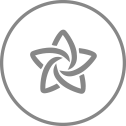 a potom vyberte jeden z efektov, napríklad Memoji*
a potom vyberte jeden z efektov, napríklad Memoji*  , alebo apku iMessage. Na fotku alebo do videa môžete pridať viacero efektov.
, alebo apku iMessage. Na fotku alebo do videa môžete pridať viacero efektov. - Po výbere požadovaného efektu klepnite na položku Hotovo.
- Klepnite na tlačidlo Odoslať
 alebo klepnite na Hotovo a pridajte osobnú správu. Ak fotku nechcete odoslať, klepnite v jej pravom hornom rohu na ikonu
alebo klepnite na Hotovo a pridajte osobnú správu. Ak fotku nechcete odoslať, klepnite v jej pravom hornom rohu na ikonu  .
.
Na používanie symbolov Memoji potrebujete kompatibilný iPhone alebo iPad.

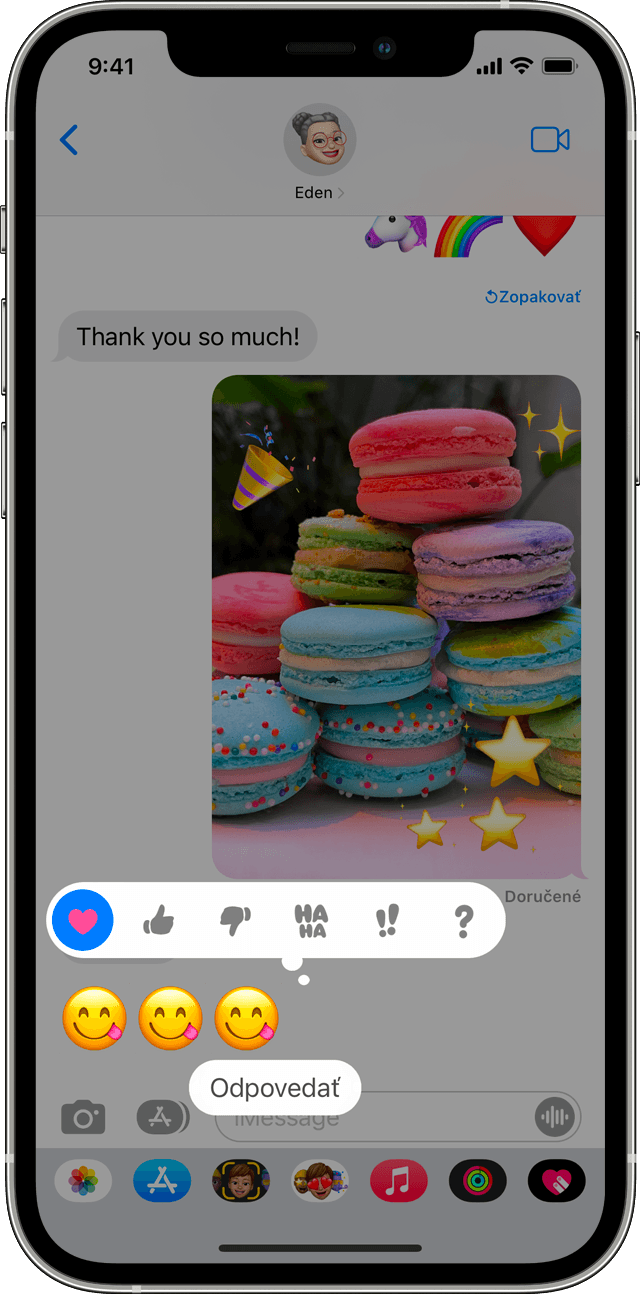
Odpovedanie na správu pomocou výrazov
Pomocou funkcie Tapback môžete na správy rýchlo odpovedať rôznymi výrazmi, ako je napríklad palec nahor alebo srdce. Postupujte takto:
- Otvorte konverzáciu v apke Správy.
- Dvakrát klepnite na bublinu so správou alebo fotku, na ktorú chcete odpovedať.
- Vyberte prvok funkcie Tapback, ktorý chcete odoslať.
Funkciu Tapback môžete použiť aj v skupinových správach. Ak chcete zistiť, kto odpovedal pomocou správy Tapback, klepnite na ňu.

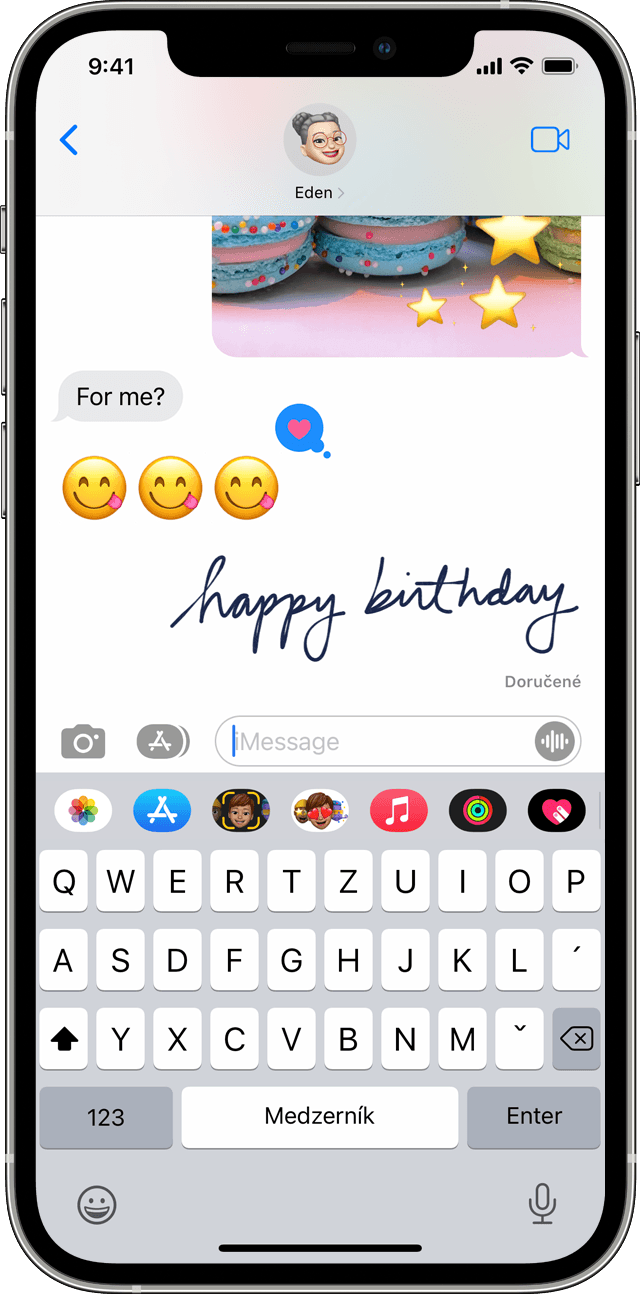
Odoslanie rukou písanej správy
Svoje správy môžete prispôsobiť pridaním poznámky s vlastným rukopisom. Vašim priateľom a členom rodiny sa správa bude animovať, ako keby ste text písali priamo pred nimi. Ak chcete odoslať rukou písanú poznámku, postupujte takto:
- Otvorte Správy a klepnutím na tlačidlo Napísať
 začnite písať novú správu. Alebo môžete prejsť do existujúcej konverzácie.
začnite písať novú správu. Alebo môžete prejsť do existujúcej konverzácie. - Ak máte iPhone, otočte ho nabok a klepnite na ikonu
 na klávesnici. iPad nie je potrebné otáčať nabok, stačí klepnúť na ikonu
na klávesnici. iPad nie je potrebné otáčať nabok, stačí klepnúť na ikonu  na klávesnici.
na klávesnici. - Napíšte správu alebo vyberte jednu z možností v dolnej časti obrazovky.
- Ak chcete začať odznova, klepnite na položku Odvolať alebo Vyčistiť. Po skončení klepnite na Hotovo. Potom klepnite na tlačidlo Odoslať
 .
.